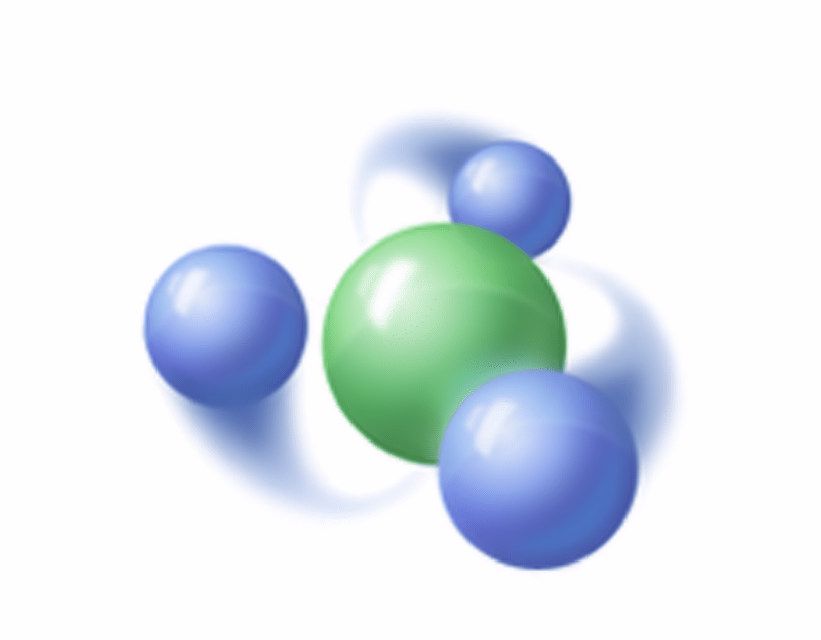
HomeGroup je síťová funkce systému Microsoft Windows představená v systému Windows 7. Poskytuje způsob, jakým mohou zařízení Windows navzájem sdílet prostředky, včetně tiskáren a různých typů souborů. Ačkoli byla odstraněna z Windows 10, starší zařízení mohou tuto funkci stále používat. Naučte se vytvářet a spravovat domácí skupiny pomocí libovolného zařízení se systémem Windows 7 nebo 8. Pokud máte zařízení s Windows 10, přečtěte si, jak sdílet síťovou tiskárnu nebo jak sdílet soubory v Průzkumníku souborů.
Jak vytvořit domácí skupinu Windows
Chcete -li vytvořit novou domácí skupinu, postupujte takto:
-
Otevřete Ovládací panely Windows.
-
Vybrat Síť a internet.
-
Vybrat Domácí skupina.
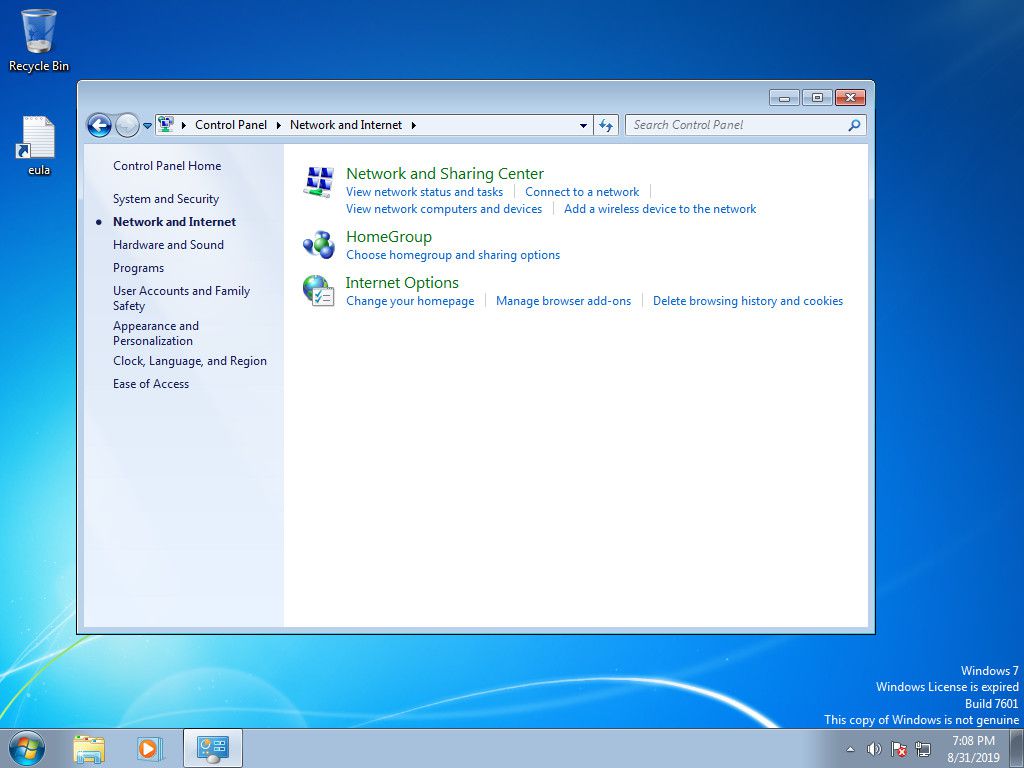
-
Vybrat Vytvořte domácí skupinu spusťte průvodce domácí skupinou.
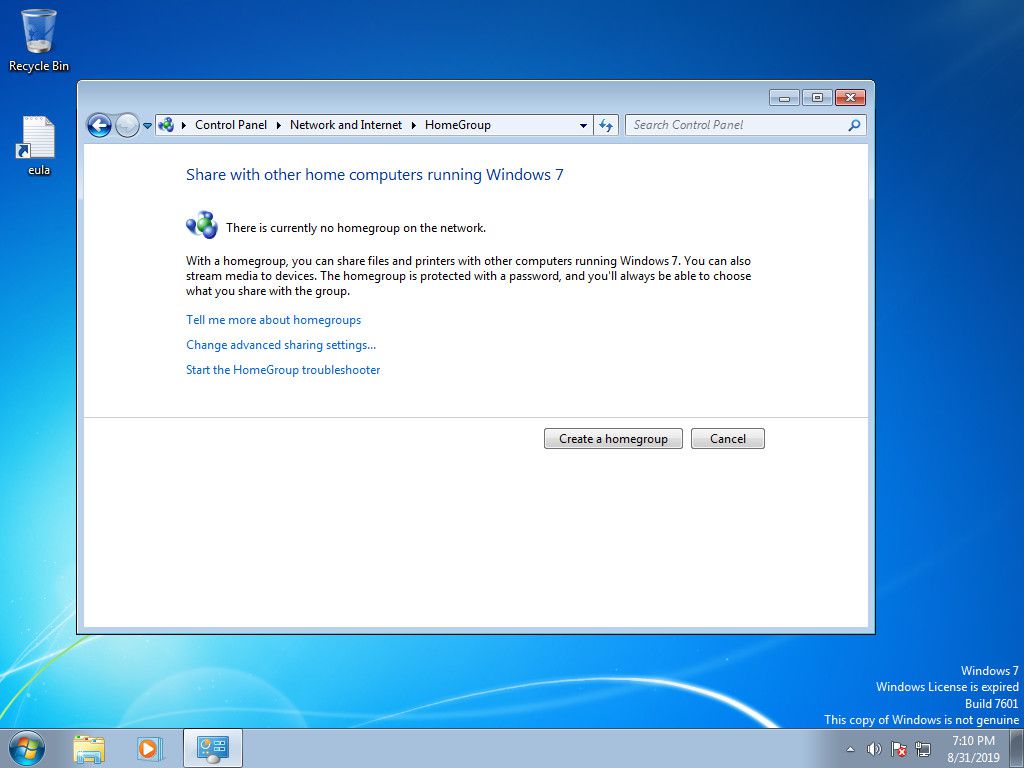
-
Z dostupných možností vyberte typy prostředků na tomto počítači, které chcete sdílet s domácí skupinou: Obrázky, Hudba, Videa, Dokumenty, a Tiskárny. Tyto volby lze později změnit.
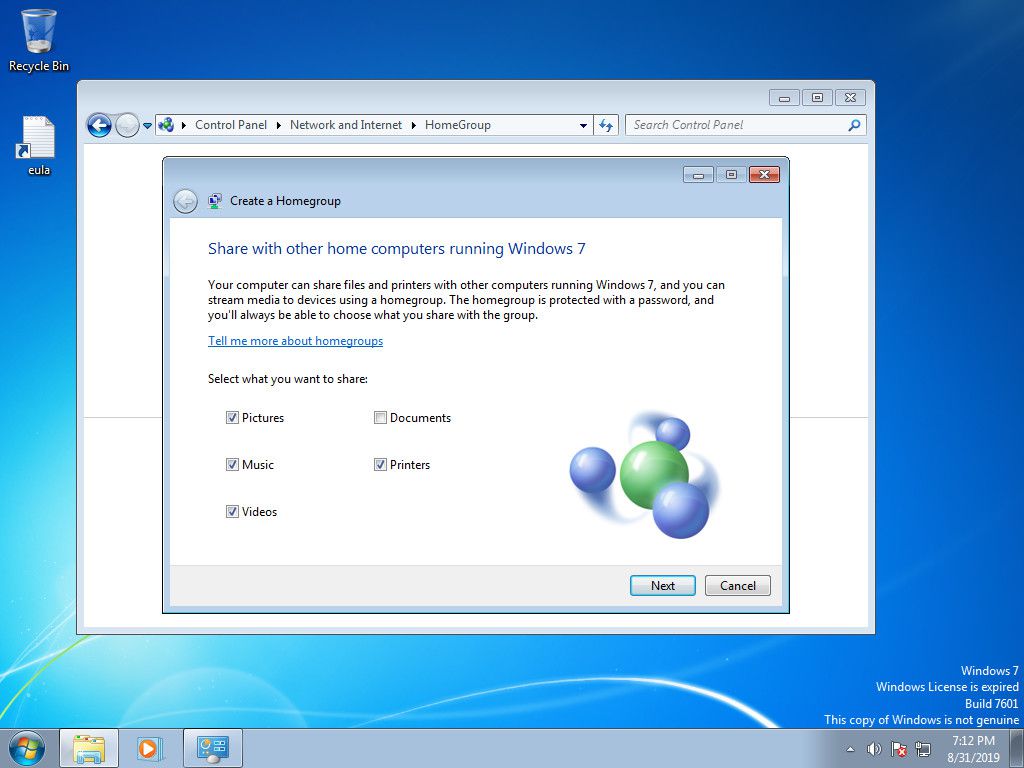
-
Vybrat další.
-
Zapište si automaticky vygenerované heslo (kombinace písmen a číslic) zobrazené na poslední stránce průvodce a vyberte Dokončit pro ukončení průvodce.
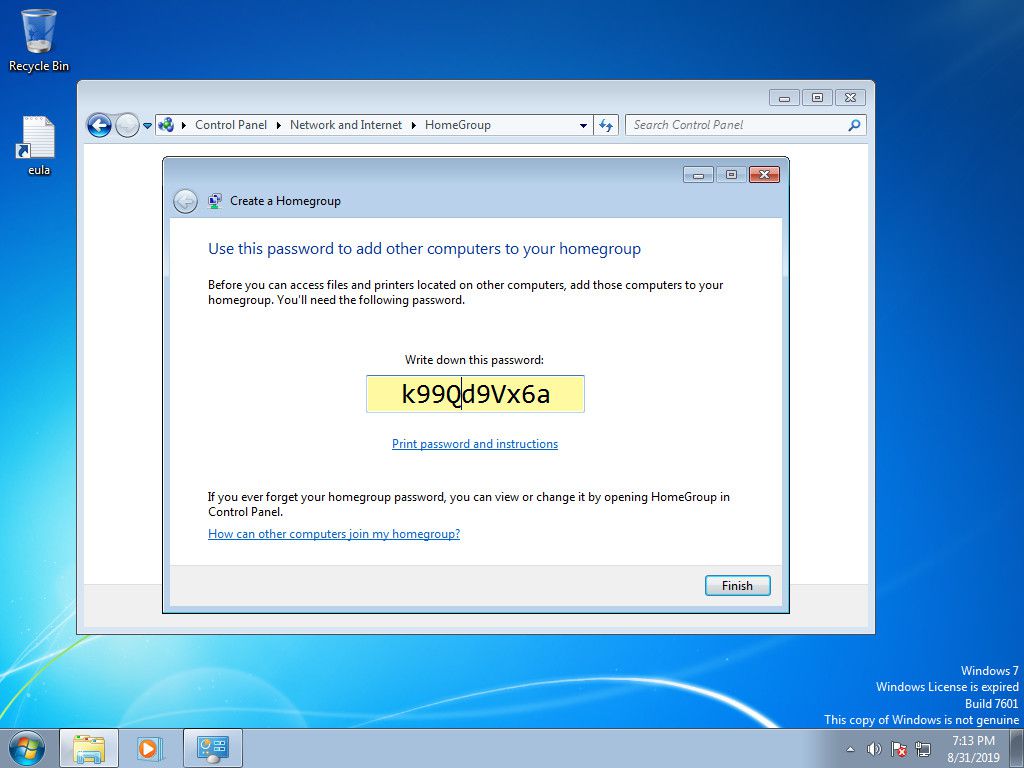
Počítač Windows 7 podle návrhu nemůže podporovat vytváření domácích skupin, pokud má Home Basic nebo Windows 7 Starter Edition. Tyto dvě verze systému Windows 7 zakazují schopnost vytvářet domácí skupiny (i když se mohou připojit ke stávajícím). Nastavení domácí skupiny vyžaduje, aby měla domácí síť alespoň jeden počítač s pokročilou verzí systému Windows 7, jako je Home, Premium nebo Professional. Domácí skupiny také nelze vytvářet z počítačů, které patří do domény Windows.
Jak se připojit a opustit domácí skupiny
Domácí skupiny se stanou užitečnými pouze v případě, že do domácí skupiny patří dva nebo více počítačů. Chcete -li do domácí skupiny přidat další počítače se systémem Windows 7, na každém počítači, ke kterému se chcete připojit, postupujte takto:
-
Otevřete okno sdílení domácí skupiny z ovládacího panelu (kroky 1 a 2 výše).
-
Potvrďte, že je uvedený název domácí skupiny správný, a vyberte Přidej se teď.
-
Vyberte, které zdroje (obrázky, filmy, videa, dokumenty a tiskárny) v tomto počítači mají být sdíleny s domácí skupinou, poté vyberte další.
-
Zadejte heslo domácí skupiny a poté vyberte další k dokončení procesu.
-
Vybrat Dokončit k východu.
Počítače lze také přidat do domácí skupiny během instalace systému Windows 7. Pokud je počítač připojen k místní síti a systém Windows během instalace objeví domácí skupinu, je uživatel vyzván, aby se k této skupině připojil. Chcete -li odebrat počítač z domácí skupiny, otevřete okno sdílení HomeGroup a zvolte Opusťte domácí skupinu odkaz v dolní části. Počítač může patřit pouze jedné domácí skupině najednou. Chcete -li se připojit k jiné domácí skupině, než ke které je aktuálně připojen počítač, nejprve opusťte aktuální domácí skupinu a poté se připojte k nové skupině podle výše uvedených postupů.
Jak používat domácí skupiny
Windows organizuje prostředky souborů sdílené domácími skupinami do speciálního zobrazení v Průzkumníkovi Windows. Chcete -li získat přístup ke sdíleným souborům, otevřete Průzkumníka Windows a v Složka v podokně přejděte na Domácí skupina sekce umístěná mezi sekcemi Knihovny a Počítač. Rozbalte soubor Domácí skupina ikona zobrazí seznam zařízení aktuálně připojených ke skupině a rozbalením jednotlivých ikon zařízení zase získáte přístup k souborům a složkám, které počítač aktuálně sdílí (v části Dokumenty, Hudba, Obrázky a Video). K souborům sdíleným s domácí skupinou lze přistupovat z jakéhokoli členského počítače, jako by byly místní. Když je hostitelský počítač mimo síť, jeho soubory a složky nejsou k dispozici a nejsou uvedeny v Průzkumníkovi Windows. Ve výchozím nastavení HomeGroup sdílí soubory s přístupem pouze pro čtení. Pro správu sdílení složek a nastavení jednotlivých oprávnění souboru existuje několik možností:
- Chcete-li změnit kategorie sdílených zdrojů, klikněte pravým tlačítkem na Domácí skupina ikonu v Průzkumníkovi Windows a vyberte Změňte nastavení domácí skupiny.
- Chcete -li spravovat oprávnění místních souborů sdílených s domácí skupinou, otevřete Průzkumníka Windows a vyberte Knihovny přejděte do požadované složky nebo úrovně souboru a vyberte Sdílet s změnit oprávnění pro tyto konkrétní prostředky.
HomeGroup také automaticky přidává sdílené tiskárny do Zařízení a tiskárny sekci každého počítače připojeného ke skupině.
Jak změnit heslo domácí skupiny
Zatímco systém Windows automaticky vytváří heslo domácí skupiny při prvním vytvoření skupiny, správce může změnit výchozí heslo na nové, které si snáze zapamatujete. Toto heslo by také mělo být změněno při trvalém odebírání počítačů z domácí skupiny nebo při zakazování jednotlivých lidí. Změna hesla domácí skupiny:
-
Z libovolného počítače patřícího do domácí skupiny přejděte na Kontrolní panel a otevřete Domácí skupina okno sdílení.
-
Přejděte dolů a vyberte Změňte heslo. Aktuálně používané heslo zobrazíte kliknutím na Zobrazte nebo vytiskněte heslo domácí skupiny odkaz.
-
Zadejte nové heslo a poté vyberte další > Dokončit.
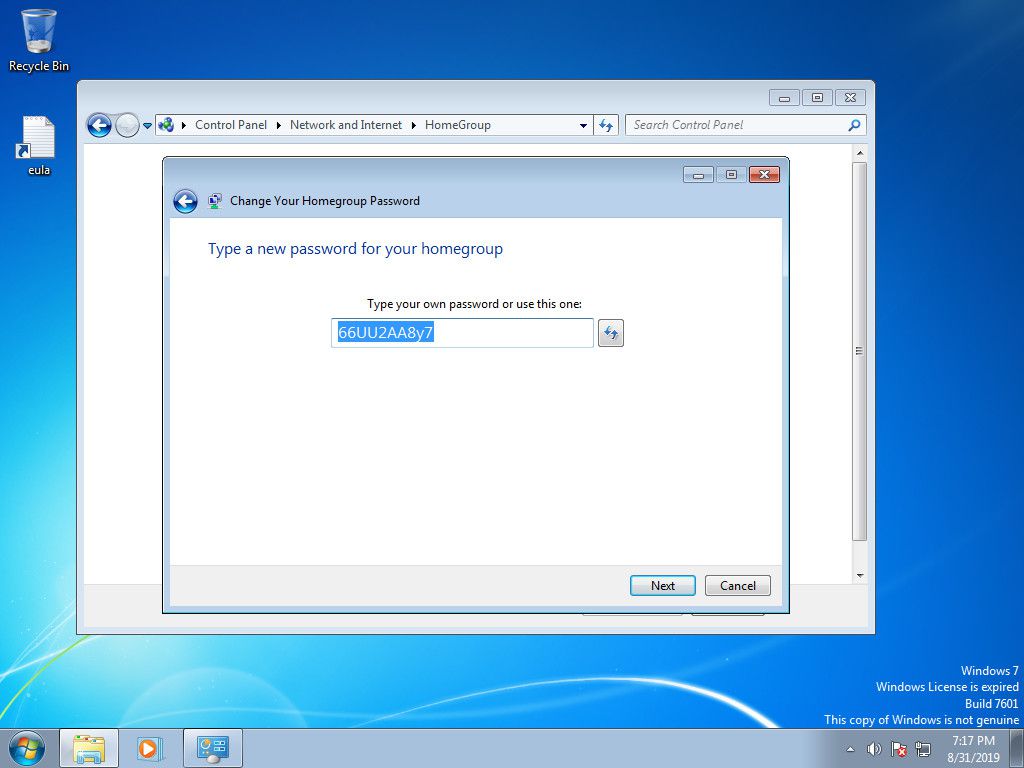
-
Opakujte kroky 1 až 3 pro každý počítač v domácí skupině.
Aby se předešlo problémům se synchronizací s jinými počítači v síti, společnost Microsoft doporučuje provést tento postup na všech zařízeních ve skupině okamžitě.
Odstraňování problémů s domácí skupinou
Přestože společnost Microsoft navrhla domácí skupinu jako spolehlivou službu, může být nutné řešit technické problémy buď připojením k domácí skupině, nebo sdílením zdrojů. Sledujte tyto běžné problémy a technická omezení:
- Počítače, které patří do domény Windows (běžné pro notebooky používané v podnikové kanceláři), nemohou sdílet své soubory nebo tiskárny s domácími skupinami, přestože se mohou připojit a přistupovat ke sdíleným zdrojům ostatních.
- Aby domácí skupina fungovala, musí být v místní síti spuštěn protokol IPv6. Windows 7 ve výchozím nastavení povoluje protokol IPv6.
- Počítače se nemusí připojit k domácí skupině, pokud mají povolený modul TPM (Trusted Platform Module).
HomeGroup obsahuje nástroj pro automatické odstraňování problémů, který v reálném čase diagnostikuje konkrétní technické problémy. Chcete -li spustit tento nástroj:
-
Jít do Kontrolní panel a otevřete Domácí skupina okno sdílení.
-
Přejděte dolů a vyberte Spusťte nástroj pro odstraňování problémů s domácí skupinou.
HomeGroup vs. Windows Workgroups and Domains
HomeGroup je technologie odlišná od pracovních skupin a domén Microsoft Windows. Windows 7 a 8 podporují všechny tři metody organizace zařízení a prostředků v počítačových sítích. Ve srovnání s pracovními skupinami a doménou, domácí skupiny:
- Jsou volitelné. Počítače se systémem Windows musí patřit buď do pracovní skupiny (často výchozí WORKGROUP), nebo do domény, ale k používání domácí skupiny nejsou vyžadovány sítě.
- Jsou chráněny heslem. HomeGroup vyžaduje, aby každý počítač, který se připojí ke skupině, poskytl odpovídající sdílené heslo, zatímco pracovní skupiny ne (a správci sítě přidávají počítače do domén, nikoli uživatelé).
- Na rozdíl od pracovních skupin nevyžadujte, aby uživatelé měli účty na jiných počítačích. Domácí skupiny místo toho používají společný systémový účet (nazývaný HOMEGROUPUSER $), aby se uživatelé mohli transparentně připojit k jakémukoli počítači ve skupině, jako u domén.
- Na rozdíl od domén nenakonfigurujte určité počítače jako síťové servery a nepřesahujte jednu místní síť. Počítače HomeGroup komunikují pomocí sítí peer-to-peer (P2P), podobně jako pracovní skupiny (ale používají různé síťové protokoly).
Rozšiřte domácí skupiny na počítače jiné než Windows
HomeGroup je oficiálně podporována pouze na počítačích se systémem Windows počínaje Windows 7. Někteří technologičtí nadšenci vyvinuli metody k rozšíření protokolu HomeGroup tak, aby fungoval se staršími verzemi Windows nebo s alternativními operačními systémy, jako jsou macOS a Mac OS X. Tyto neoficiální metody bývají obtížné konfigurovat a trpět technickými omezeními.